您好,登录后才能下订单哦!
前言: 系统引导是操作系统运行的开始,在用户能够正常登录到系统之前,linux的引导过程完成了一系列的初始化任务,并加载必要的程序和命令终端,为用户登录做好准备。
1、开机自检
2、MBR引导
3、GRUB菜单
4、加载linux内核
5、init 进程初始化
MBR引导记录位于物理硬盘的第1个扇区,又称主引导扇区,除了包含系统引导程序的部分数据之外,还包含了整个硬盘的分区表记录。主引导扇区发生故障时,将可能无法进入引导菜单,或者无法找到正确的分区位置而无法加载系统,通过该硬盘引导主机时很可能进入黑屏状态。 解决这个问题的思路:提前做好备份文件、以安装光盘引导进入急救模式、从备份文件中恢复。
由于MBR扇区包含整个硬盘的分区表记录,因此该扇区的备份文件必须存放在其他的存储设备中。
首先需要创建一块磁盘(sdb),把原有的数据备份到新建的磁盘上。
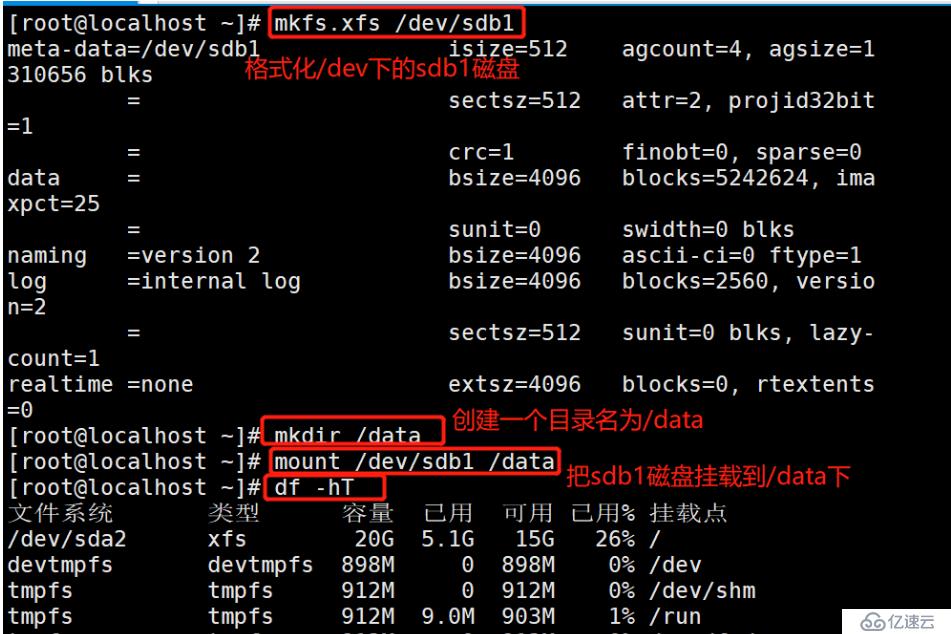
仍然使用dd命令,人为的将MBR扇区的记录覆盖,以便模拟出MBR扇区被破坏的故障情况。
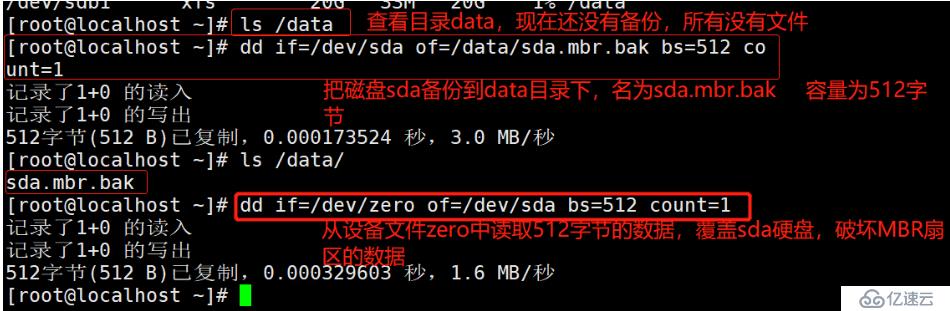
由于MBR扇区被破坏已经无法再从该硬盘启动系统,所以需要使用其他硬盘中的操作系统进行引导,或者直接使用centos7系统的安装光盘进行引导。目的都是获得一个可以执行命令的shellu环境,以便从备份文件中恢复MBR扇区中的数据。
破坏MBR扇区的数据之后 重启(init 6),在虚拟机上会出现安装向导界面,进入“急救模式”
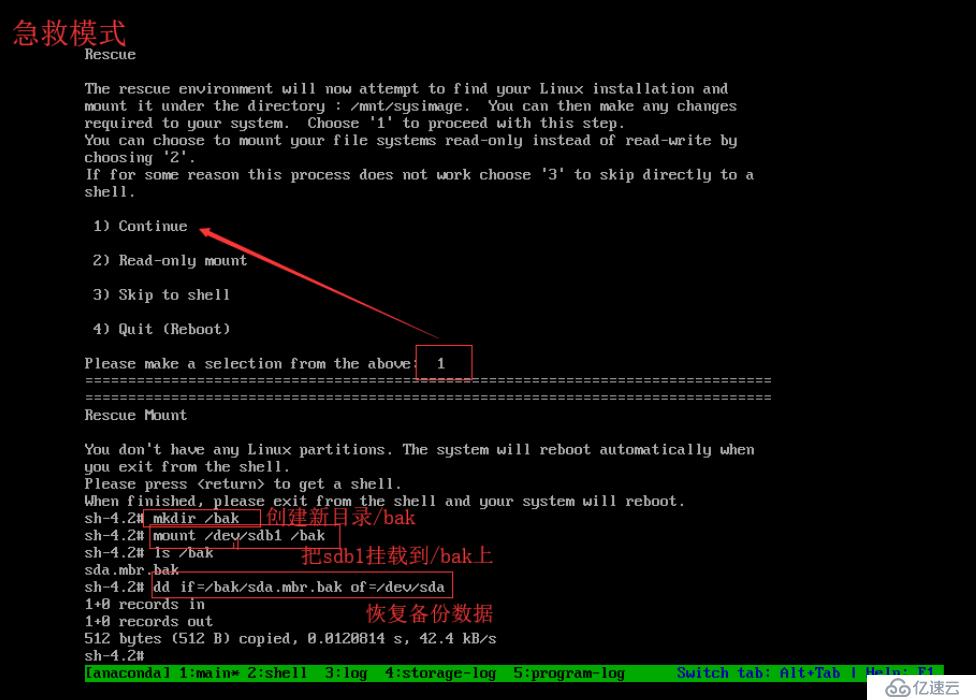
完成恢复操作之后,执行“exit” 命令退出临时shell环境,执行“reboot” 命令,系统将会自动重启。
GRUB是大多数Linux系统默认使用的引导程序,可以通过启动菜单的方式选择进入不同的操作系统。当配置文件/boot/grub/grub.conf 丢失,或者关键配置错误时,Linux主机启动后会出现“grub>” 的提示符,无法完成进一步的启动操作了。
在虚拟机上,先删除配置文件,制作模拟故障,使得linux主机无法正常运行。
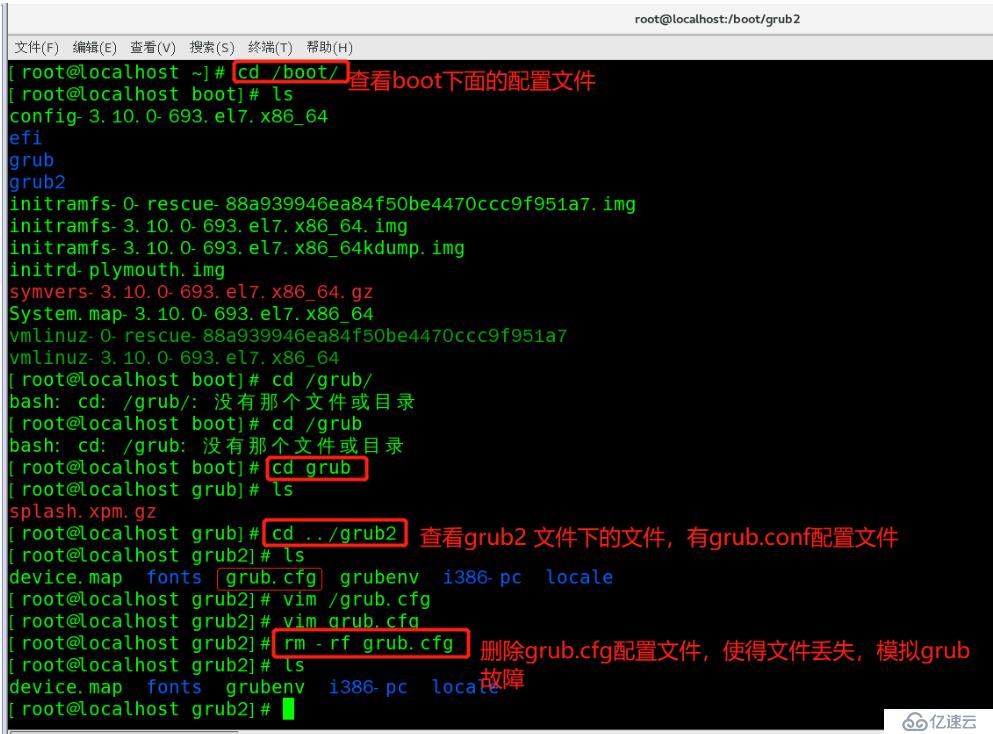
重启之后就会出现“grub>”的符号界面,这时需要再重启客户机,在vmware这个图标开始读条的时候快速按下esc键,进去启动界面。
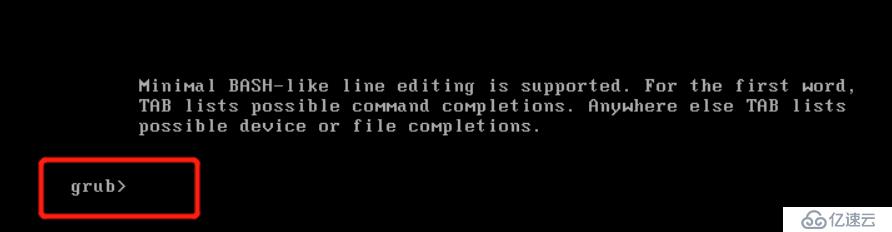
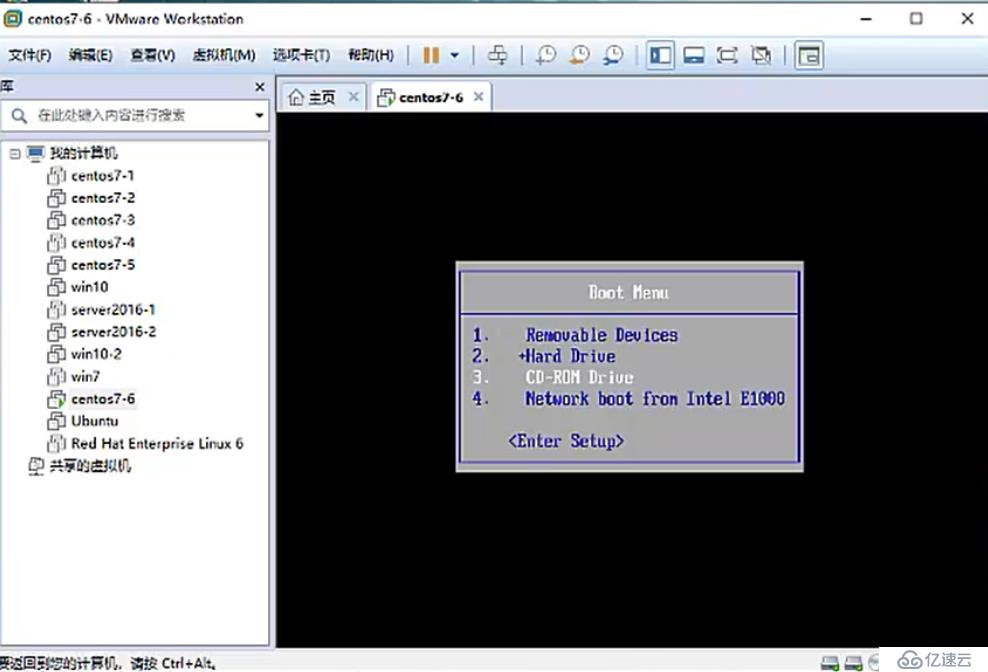
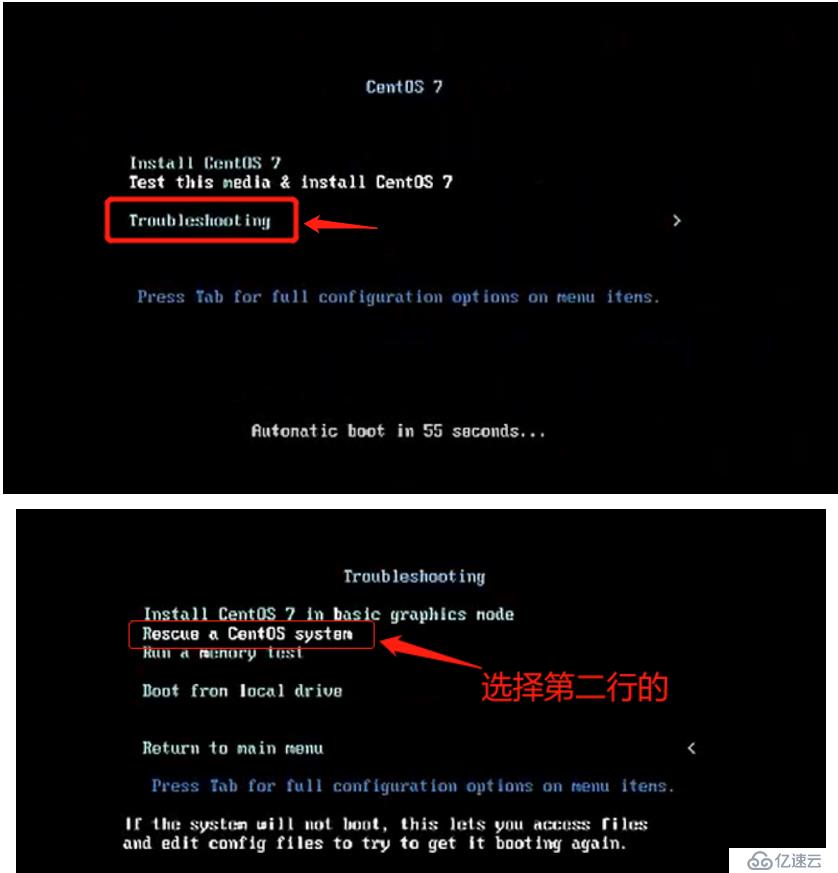
进入急救模式,开始输入命令
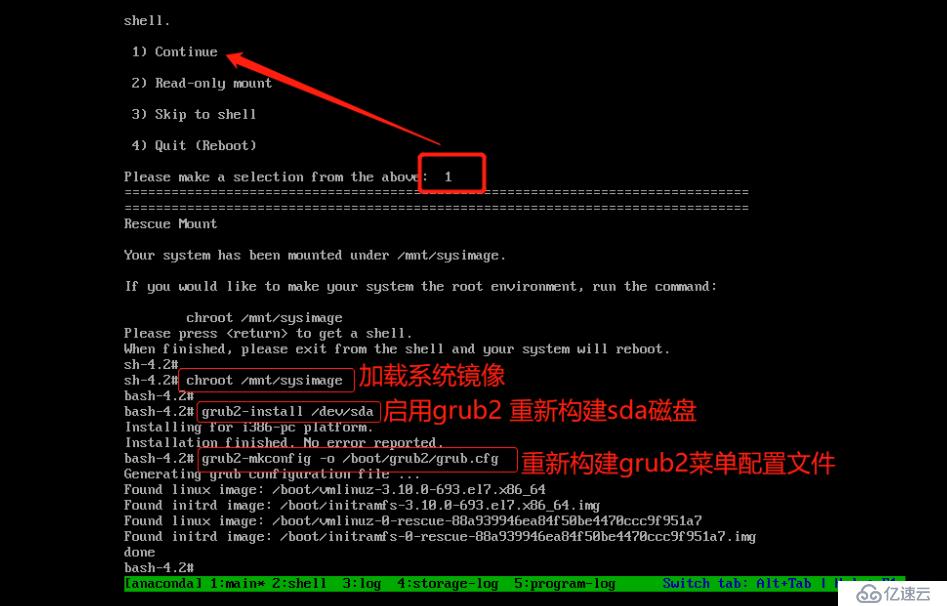
再退出bash环境(exit),重启(reboot)。这时候GRUB故障已经解除了,可以正常开启使用虚拟机了。
当忘记root用户的密码时,将无法登录linux系统执行管理、维护等任务,而只能通过其他用户登录使用一些受限制的功能。因此,需要通过其他途径来重设root账号的密码。
使用安装的光盘进入急救模式的shell环境,直接执行“passwd root” 命令重设root用户的密码。
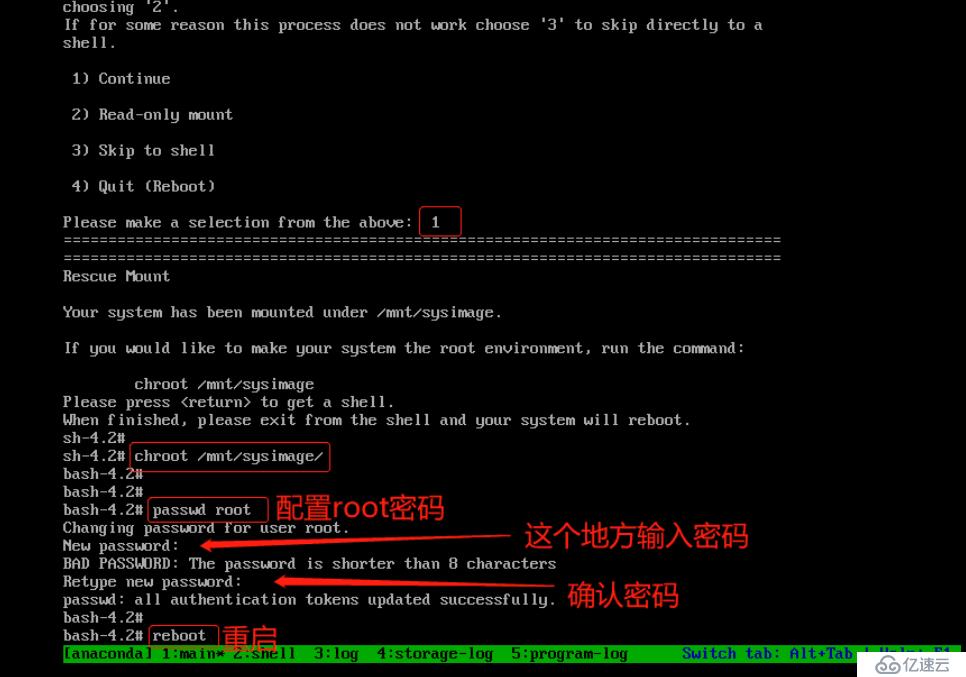
对大多数系统服务来说,常见的几种控制类型:
start(启动):运行指定的系统服务程序,实现服务功能
stop(停止):终止指定的系统服务程序,关闭相应的功能
restart(重启):先退出,再重新郧西不过指定的系统服务程序
reload(重载): 不退出服务程序,只是刷新配置
status(查看状态):查看指定的系统服务的运行状态及相关信息
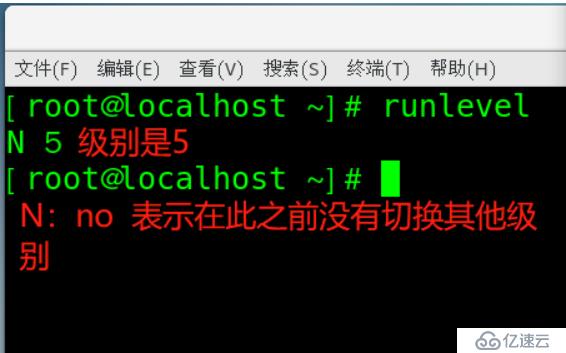
当用户需要将系统转换为其他运行级别时,可以通过init 程序进行,只要使用与级别相对应的数字(0~6)作为参数。
例如:将运行级别由图形模式(5)切换为字符模式(3),可执行“init 3” 命令。再要使用图形界面时,执行“"init 5" 切换回去。
1、先再虚拟机上打开终端输入init 3,然后进入字符模式
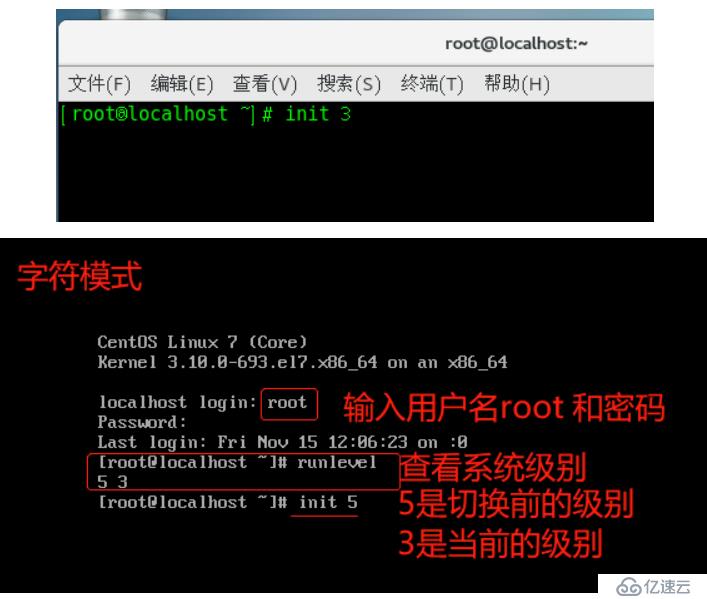
还有一种方式也可以切换运行级别 —— systemctl 工具
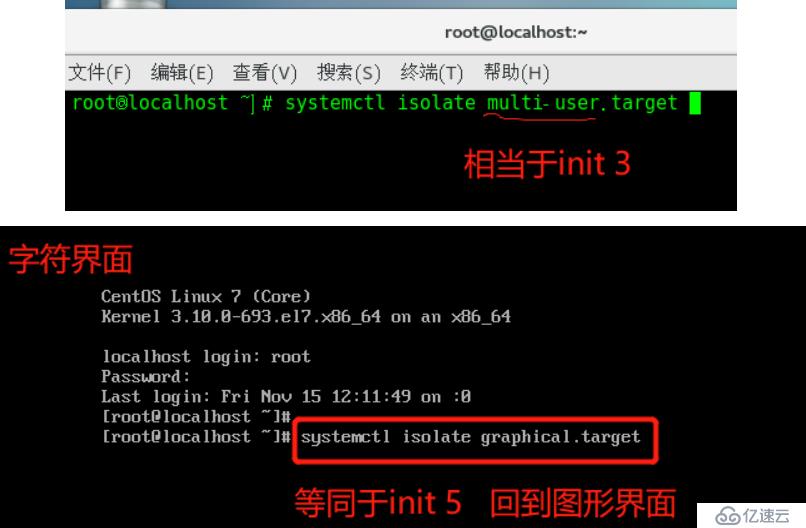
2、现在默认的状态时图形化界面,如果要想直接打开就是字符终端模式,就要做链接性文件。把/lib/systemd/system/multi.user.target 指定到 /etc/systemd/system/default.target。指定完成之后在检验是否指定到字符终端模式。

3、再查看当前正在运行的服务类型和端口有哪些----netstat -ntap 。会出现sshd 服务,表示远程登录。
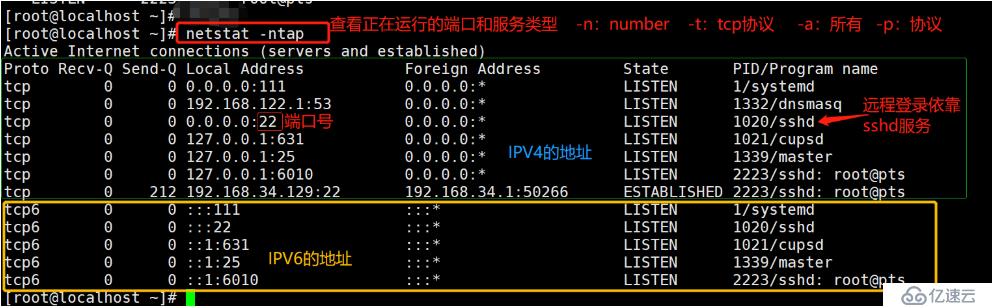
想要查看sshd的状态,
第一种方法:通过伪终端的形式查看,输入ntsysv ,进入之后看起来像图形化界面,实际上还是字符终端的界面。找到sshd.service , 前面带有*号的证明是开机自启动,想要关闭 就点击空格键。
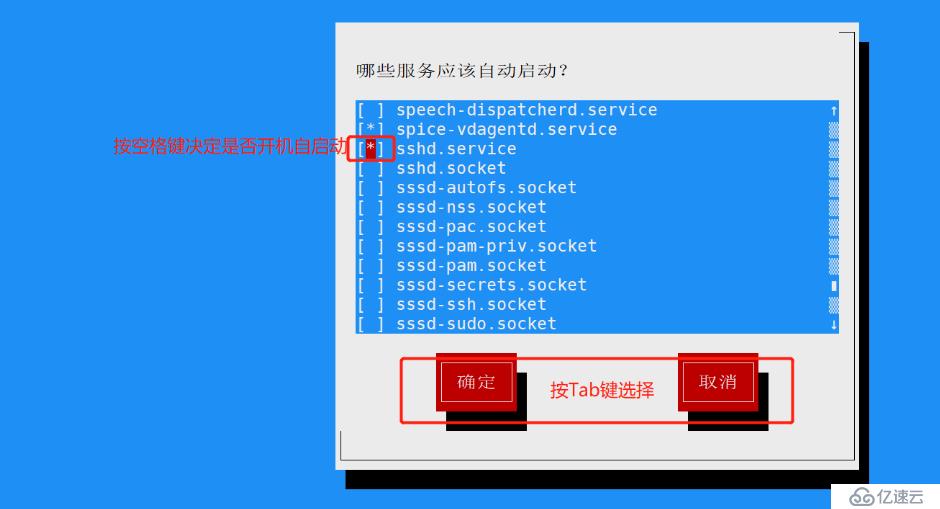
第二种方法:关闭开机自启动 ,直接输入systemctl disable sshd.service
开启开机自启动 ,直接输入systemctl enable sshd.service
查看是否关闭或者开启,输入systemctl is-enabled sshd
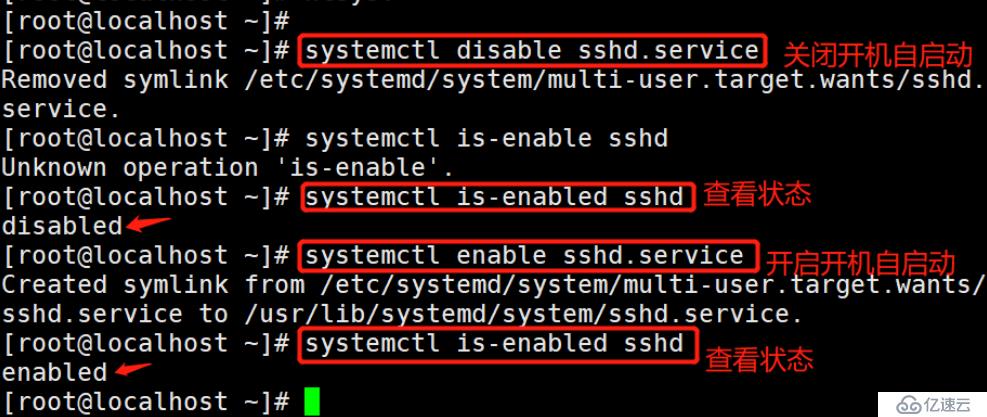
免责声明:本站发布的内容(图片、视频和文字)以原创、转载和分享为主,文章观点不代表本网站立场,如果涉及侵权请联系站长邮箱:is@yisu.com进行举报,并提供相关证据,一经查实,将立刻删除涉嫌侵权内容。